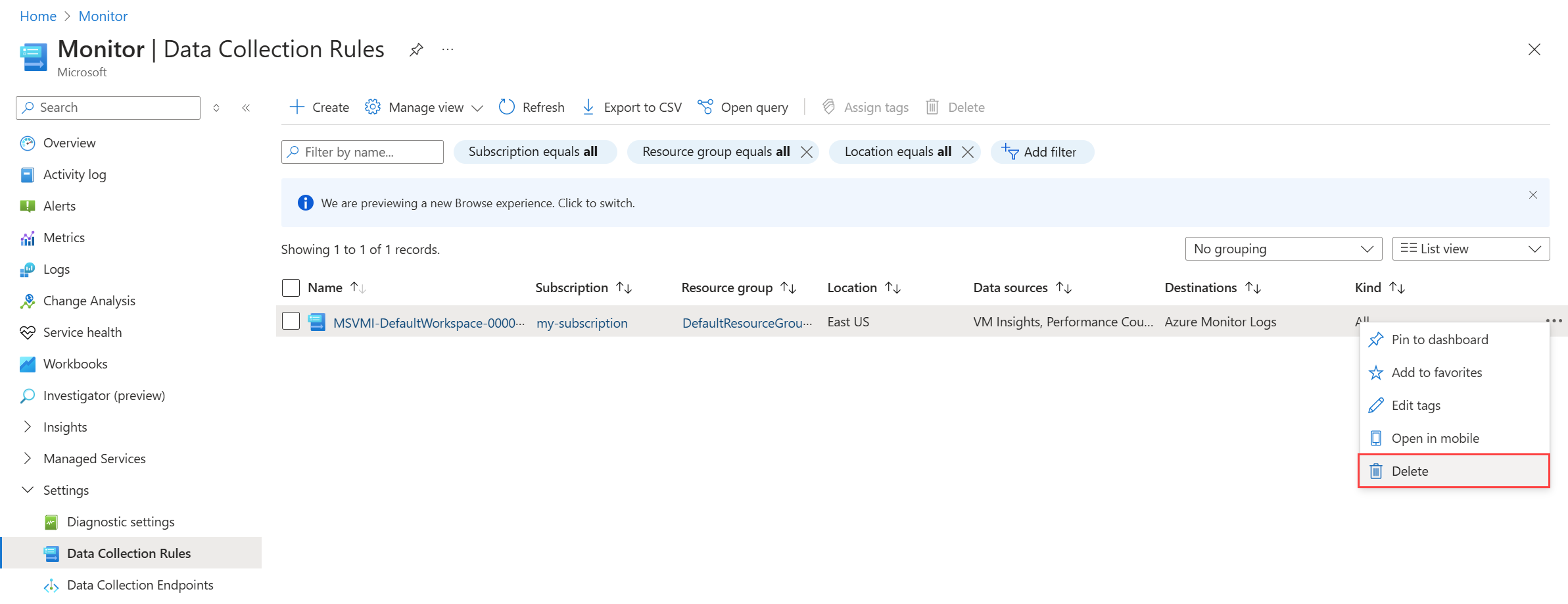Отключить мониторинг ваших виртуальных машин в службе аналитики виртуальных машин
В этой статье описывается отключение мониторинга аналитики виртуальных машин для отслеживаемых виртуальных машин.
Компоненты аналитики виртуальных машин
Следующие действия выполняются при включении аналитики виртуальных машин на виртуальной машине. В зависимости от того, как вы подключены к компьютеру, возможно, выполнили все эти действия по отдельности или выполнили их для вас. Каждое из этих действий необходимо отменить для полного удаления мониторинга аналитики виртуальных машин, но в зависимости от ваших требований может потребоваться оставить некоторое место.
- Агент Azure Monitor устанавливается на виртуальной машине, если он еще не установлен.
- Агент зависимостей устанавливается на виртуальной машине, если вы решили собирать процессы и зависимости с помощью функции карты аналитики виртуальных машин.
- Создается новый DCR аналитики виртуальных машин, если только вы не указываете существующий DCR аналитики виртуальных машин.
- Связь DCR создается между виртуальной машиной и DCR.
Удаление связи DCR
Вы можете отключить аналитику виртуальных машин для одного компьютера, просто удалив связь DCR между этой виртуальной машиной и DCR аналитики виртуальных машин. Это оставляет агенты, установленные на виртуальной машине и DCR аналитики виртуальных машин без изменений, но останавливает сбор всех данных аналитики виртуальных машин из виртуальной машины. Хотя несколько компьютеров могут использовать общий DCR, они будут иметь отдельную связь DCR.
Удаление связи DCR с портал Azure
Если вы отключите мониторинг аналитики виртуальных машин из портал Azure, это приведет к удалению связи DCR, но оставьте агенты и аналитику аналитики виртуальных машин без изменений.
Удаление DCR аналитики виртуальных машин
Если нет связей с DCR аналитики виртуальных машин, его не нужно удалить, так как он не будет влиять на какие-либо виртуальные машины. Будьте осторожны, чтобы не удалить этот DCR, если существуют существующие связи, так как это приведет к остановке мониторинга этих виртуальных машин.
Удаление связи DCR аналитики виртуальных машин с портал Azure
Выберите параметр "Удалить" из списка DCR в меню "Монитор".
Удаление агентов
Необходимо удалить агент зависимостей из виртуальной машины, если виртуальная машина больше не использует аналитику виртуальных машин. Удалите агент Azure Monitor только в том случае, если вы больше не используете его для других целей мониторинга.
- Сведения об удалении агента Azure Monitor см. в статье "Удаление агента Azure Monitor" для удаления агента Azure Monitor.
- Сведения об удалении агента зависимостей см. в разделе "Удалить агент зависимостей" для удаления агента зависимостей.
Удаление аналитики виртуальных машин с помощью агента Log Analytics (устаревшая версия)
Внимание
В этом разделе описывается, как отключить мониторинг виртуальных машин в аналитике виртуальных машин, если он включен с помощью устаревшего агента Log Analytics. Это требуется для добавления решения в рабочую область Log Analytics, которая больше не требуется для агента Azure Monitor.
Аналитика виртуальных машин не поддерживает выборочное отключение мониторинга виртуальных машин с помощью агента Log Analytics. Рабочая область Log Analytics может поддерживать аналитику виртуальных машин и другие решения. Она также может собирать другие данные мониторинга. Если ваша рабочая область Log Analytics предоставляет эти службы, необходимо понять последствия и способы отключения мониторинга, прежде чем это делать.
Для аналитики виртуальных машин нужны следующие компоненты:
- Рабочая область Log Analytics, где хранятся данные мониторинга, собранные на виртуальных машинах и из других источников.
- Набор счетчиков производительности, настроенных в рабочей области. Набор обновляет конфигурацию мониторинга на всех виртуальных машинах, подключенных к рабочей области.
- Решение
VMInsightsмониторинга настроено в рабочей области. Оно обновляет конфигурацию мониторинга на всех виртуальных машинах, подключенных к рабочей области. - Расширения виртуальных
MicrosoftMonitoringAgentмашин Azure (для Windows) илиOmsAgentForLinux(для Linux) иDependencyAgent. Эти расширения собирают и отправляют данные в рабочую область.
При подготовке к отключению мониторинга виртуальных машин учитывайте соображения ниже.
- Если вы отслеживали одну виртуальную машину и использовали предварительно выбранную рабочую область Log Analytics по умолчанию, то можете отключить мониторинг, удалив агент зависимости свиртуальной машины и отключив агент Log Analytics от этой рабочей области. Это будет уместно, если предполагается использовать виртуальную машину для других целей и позже заново установить соединение с другой рабочей областью.
- Если вы выбрали существующую рабочую область Log Analytics, которая поддерживает другие решения мониторинга и сбор данных из других источников, вы можете удалить компоненты решения из этой рабочей области, не прерывая ее работу и не влияя на нее.
Примечание.
После удаления компонентов решения из рабочей области можно продолжить просмотр данных о производительности и сопоставлении данных для виртуальных машин Azure. Данные в конечном итоге перестают отображаться в представлениях производительности и карты . Параметр "Включить" доступен на выбранной виртуальной машине Azure, чтобы можно было повторно отслеживать в будущем.
Полное удаление аналитики виртуальных машин
Если вам по-прежнему нужна рабочая область Log Analytics, можно удалить VMInsights решение из рабочей области.
- Войдите на портал Azure.
- На портале Azure щелкните Все службы. В списке ресурсов введите Log Analytics. Когда вы начинаете вводить текст, список фильтрует предложения на основе вашего ввода. Выберите Log Analytics.
- В списке рабочих областей Log Analytics выберите рабочую область, которую вы выбрали при включении аналитики виртуальных машин.
- Слева выберите устаревшие решения.
- В списке решений выберите Аналитика виртуальных машин (название рабочей области). На странице Обзора решения выберите Удалить. В запросе на подтверждение нажмите кнопку Да.
Отключение мониторинга и сохранение рабочей области
Если рабочая область Log Analytics по-прежнему должна поддерживать мониторинг из других источников, можно отключить мониторинг на виртуальной машине, используемой для оценки аналитики виртуальных машин. Для виртуальных машин Azure удалите расширение виртуальной машины агента зависимостей и расширение виртуальной машины агента Log Analytics для Windows или Linux непосредственно из виртуальной машины.
Примечание.
Не удаляйте агент Log Analytics, если:
- Служба автоматизации Azure управляет виртуальной машиной для оркестрации процессов или управления конфигурацией или обновлениями.
- Microsoft Defender для облака управляет виртуальной машиной для обеспечения безопасности и обнаружения угроз.
Если удалить агент Log Analytics, эти службы и решения будут упреждающе управлять виртуальной машиной.
- Войдите на портал Azure.
- На портале Azure выберите Виртуальные машины.
- Выберите виртуальную машину из списка.
- В левой области выберите Расширения. На странице Расширения выберите DependencyAgent.
- На странице свойств расширения щелкните Удалить.
- На странице Расширения выберите MicrosoftMonitoringAgent. На странице свойств расширения щелкните Удалить.